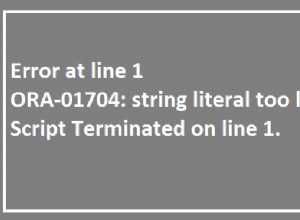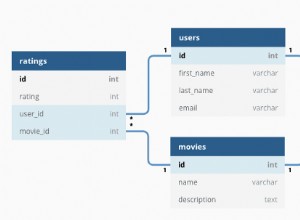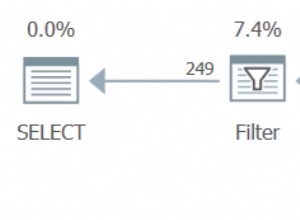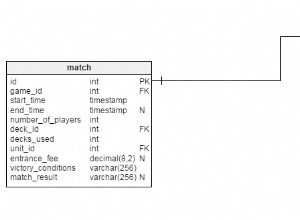No Microsoft SQL Server Management Studio, você pode clicar com o botão direito do mouse no banco de dados que deseja fazer backup e clicar em Tarefas -> Gerar scripts.
Isso abre um assistente onde você pode definir o seguinte para executar um backup decente do seu banco de dados, mesmo em um servidor remoto :
- Selecione o banco de dados que você deseja fazer backup e clique em próximo,
- Nas opções que apresenta para você:
- Em 2010:em Opções de Tabela/Visualização, altere "Dados de script" e "Índices de script" para Verdadeiro e clique em próximo,
- Em 2012:em "Geral", altere "Tipos de dados para script" de "Somente esquema" para "Esquema e dados"
- Em 2014:a opção de fazer script dos dados agora está "oculta" na etapa "Definir opções de script", você deve clicar em "Avançado" e definir "Tipos de dados para script" para o valor "Esquema e dados"
- Nos próximos quatro janelas, clique em 'selecionar tudo' e depois em seguida,
- Escolha o script para uma nova janela de consulta
Uma vez feito o seu trabalho, você terá um script de backup pronto na sua frente. Crie um novo banco de dados local (ou remoto) e altere a primeira instrução 'USE' no script para usar seu novo banco de dados. Salve o script em um local seguro e execute-o em seu novo banco de dados vazio. Isso deve criar um banco de dados local (quase) duplicado que você pode fazer backup como quiser.
Se você tiver completo acesso remoto ao banco de dados, você pode optar por marcar 'script todos os objetos' na primeira janela do assistente e então alterar a opção 'Script Database' para True na próxima janela. Cuidado, porém, você precisará realizar uma pesquisa completa e substituir o nome do banco de dados no script para um novo banco de dados que, neste caso, você não precisará criar antes de executar o script. Isso deve criar uma duplicata mais precisa, mas às vezes não está disponível devido a restrições de permissões.